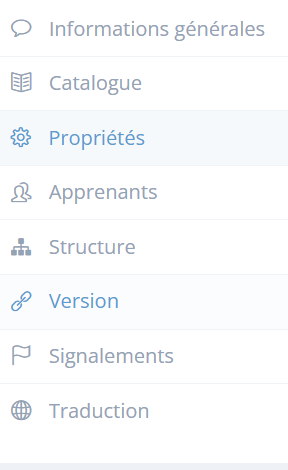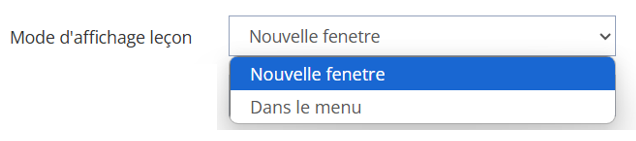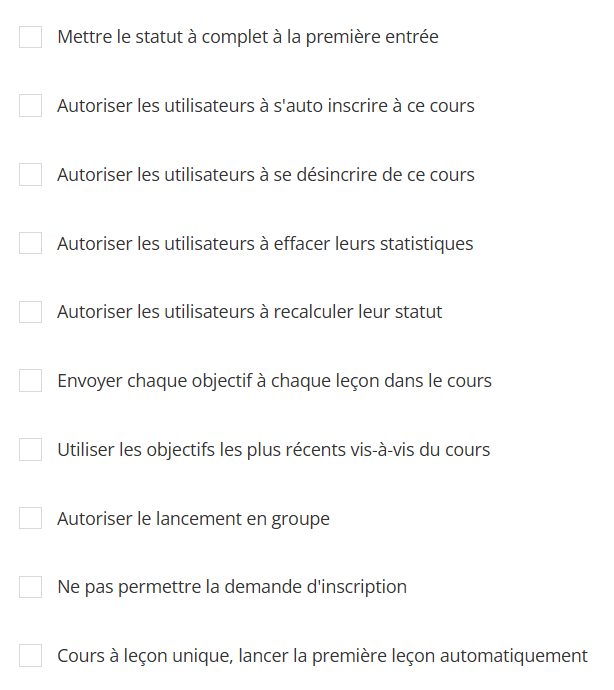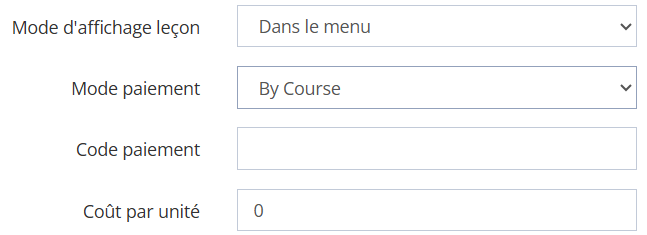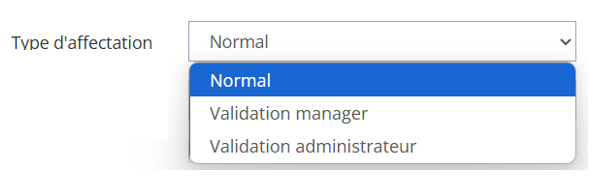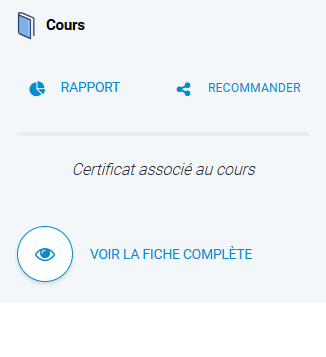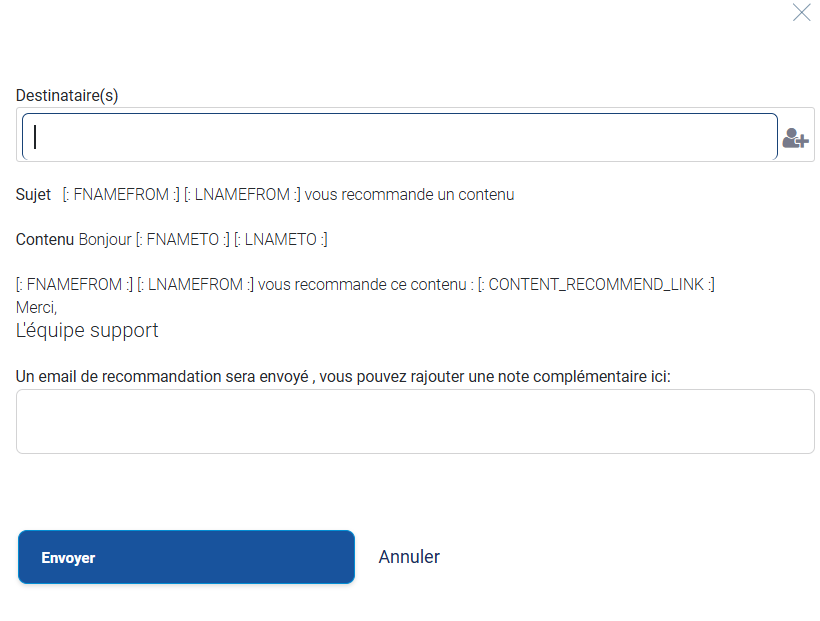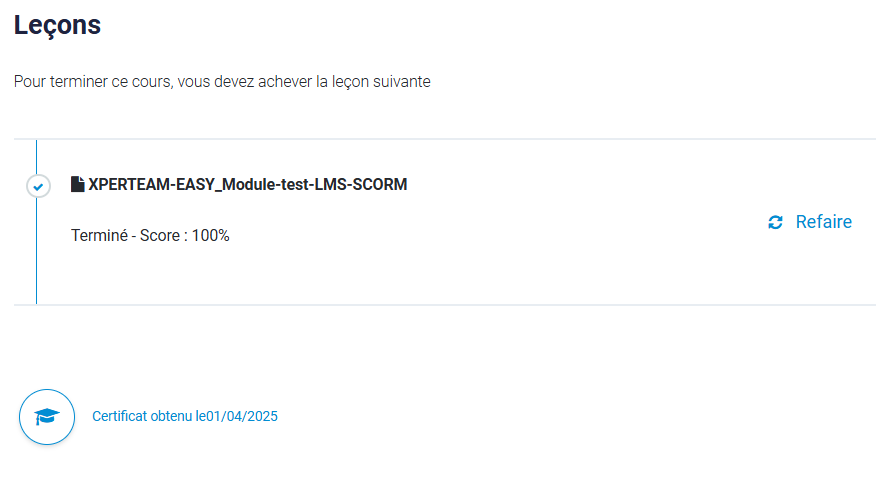L'onglet réglages du cours
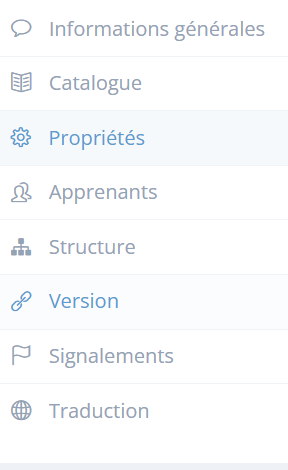
|

|
|
Cette page est trètrès importante. C'est ici que l'on dédécide :
- De mettre le statut complet
dèdès que l’l’apprenant a ouvert le cours
D’D’autoriser les utilisateurs àà s’s’auto-inscrire au cours
D’D’autoriser les utilisateurs de se dédésinscrire. Cette case sera cochécoché principalement dans le cas du préprésentiel, lorsqu'un apprenant vous annuléannulé sa session.D’D’autoriser les utilisateurs àà effacer leurs statistiques. (déconseillédéconseillé). D’D’autoriser les utilisateurs àà recalculer leur statut. (déconseillédéconseillé). D’D’envoyer les objectifs àà chaque leçleçon dans le cours. Uniquement si on utilise la brique Competency.- Utiliser les objectifs les plus
rérécents vis-àà-vis du cours. Uniquement si on utilise la brique Competency.
- D'autoriser le lancement en groupe. C'est
àà dire la possibilitépossibilité depuis son cours de sésélectionner des apprenants, de réréaliser le cours et que soit affectéaffecté automatiques le statut du cours aux apprenants sélectionnésélectionnés. Une permission est éégalement nénécessaire.
- De ne pas permettre la demande d'inscription. Les managers ne pourront pas inscrire leurs collaborateurs sur ce cours.
- Si c'est un cours
àà leçleçon unique, que la premièpremière leçleçon se lance automatiquement.
|
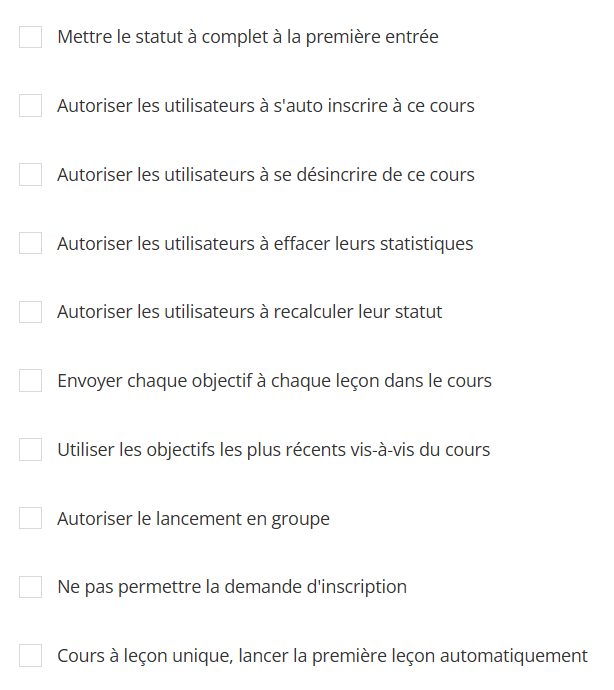
|
Le mode d’d’affichage
Le mode d’d’affichage des leçleçons vous permet de dédéfinir si les leçleçons s’s’ouvriront dans une nouvelle fenêfenêtre ou dans le menu du cours. |
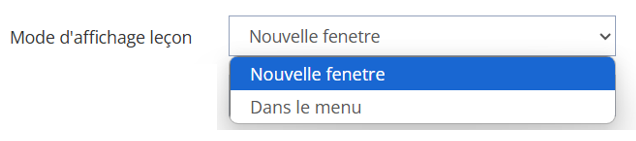 |
Le coûcoût de la formation
|
Le mode de paiement est utile si l'on souhaite affectez un coûcoût au cours.
Dans ce cas, il faut indiquer indiquer si le coûcoût est calculécalculé :
- Au niveau de
l’accèl’accès. L’accèL’accès au cours coûcoûte X euros. (By course)
- A temps
passépassé. (By hour)
S’S’il s’s’agit d’d’un cours prépayéprépayé ( Prepaid course)
Il est possible de dédéfinir un code de paiement et d'indiquer le coûcoût par unitéunité :
l’accèl’accès au cours ou l’l’heure de cours.
|
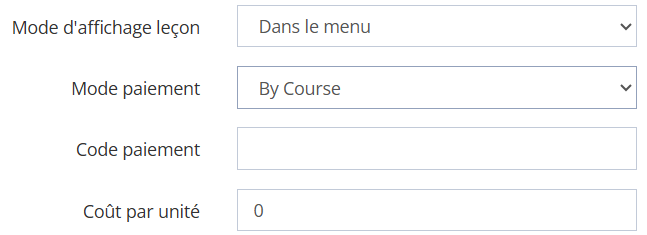
|
Le type d'affectation Manager ou RH
|
Le type d’d’affectation concerne le workflow de validation lorsqu’lorsqu’un apprenant fait une demande d’accèd’accès au cours ou quand le manager inscrit ses collaborateurs sur le cours.
Il n’n’est pertinent que si la demande d’d’inscription est activéactivée.
Si on choisit Validation manager, Le manager peut valider la demande de cours de son collaborateur
Si on choisit Validation administrateur, c’c’est le RH qui doit valider la demande de cours de l’l’apprenant. La validation Manager est indicative.
|
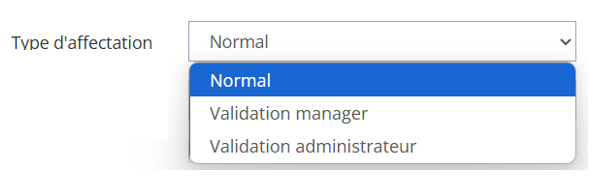
|
L'affectation par dédéfaut
L’L’option d’d’affectation par dédéfaut (obligatoire, libre, recommandérecommandé) concerne l'auto inscription
Dans ce cas, c’c’est ce paramèparamètre par dédéfaut qui sera pris en compte. |
 |
Les avis
|
Les avis correspondent àà la note (nombre d'éétoiles sur 5) que l'apprenant donnera àà l'issue de son cours.
La note moyenne apparait dans la fiche de cours et au catalogue.
Si les avis sont actifs, il faut indiquer si tous les inscrits au cours peuvent poster un avis ou seulement ceux qui ont terminéterminé le cours.
|

Vue apprenant

|
Les recommandations
|
Il est éégalement possible d'activer les recommandations.
Dans ce cas, le bouton RECOMMANDER apparaîapparaîtra àà gauche.
Lorsqu'il cliquera, l'apprenant pourra renseigner les noms des personnes àà qui il souhaite recommander le cours.
Une partie du texte du mail est standard, avec le lien vers le cours.
Un partie est personnalisable.
|
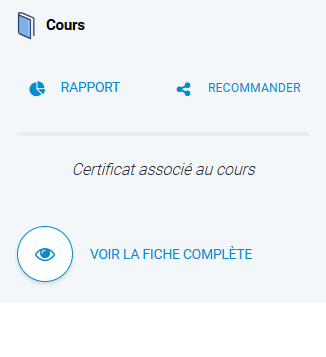 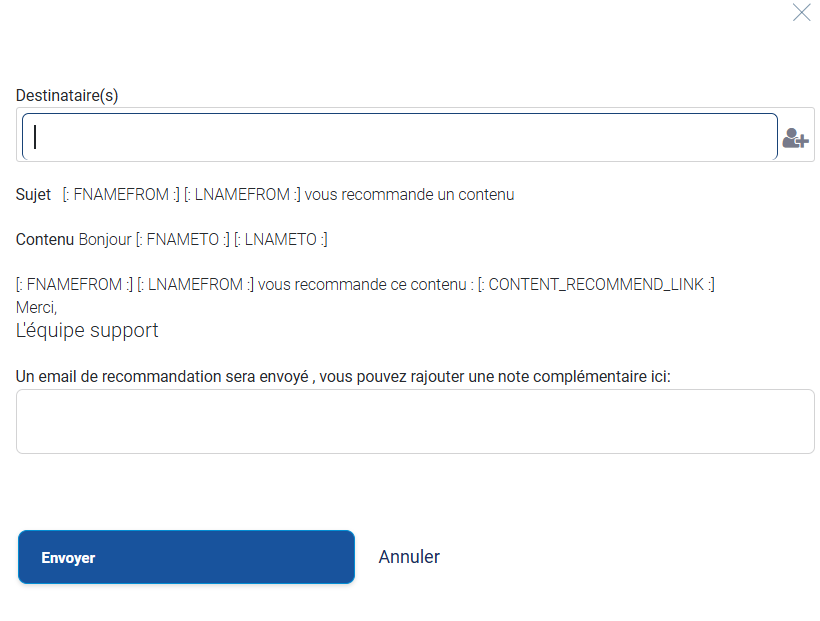 |
Ajout d'un certificat
Pour ajouter un certificat, il faut au prépréalable l’l’avoir dédéfini dans le xLMS.
Lorsqu'on ajoute un certificat au cours, l’l’apprenant le récupèrécupère une fois sont cours terminéterminé |
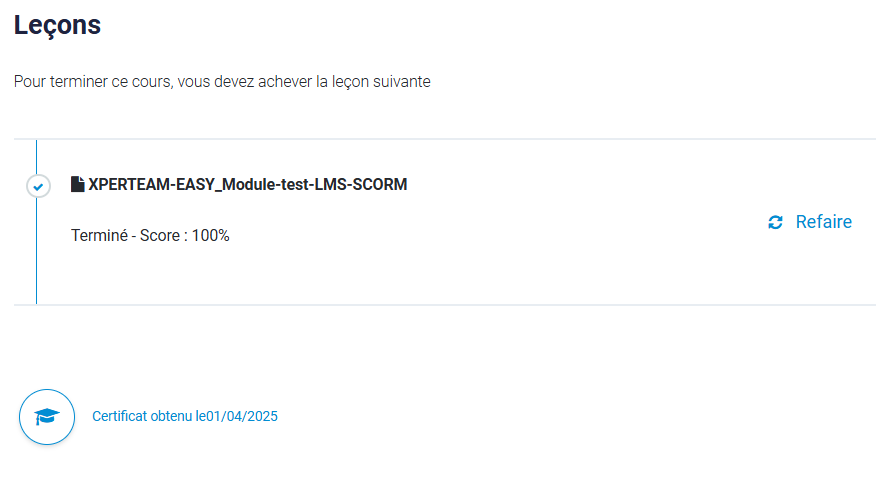
|
Le certificat peut êêtre de 3 types :
- sans date d'expiration
- avec une date d'expiration dans N mois
- avec une date d'expiration dans N jours
|
Lorsqu'une date d'expiration est dédéfinie, on doit indiquer plusieurs informations :
- Si le cours se
réréinitialise automatiquement dèdès que le certificat n'est plus valide.
- Le
dédélai avant l'expiration du certificat àà partir de son obtention
- La
possibilitépossibilité ou non pour l'apprenant de refaire le cours et de se recertifier.
Dans ce cas, l'apprenant
- Si l'apprenant peut se recertifier, on peut
dédéfinir s'il peut le faire àà partir de la date d'expiration et/ou avant l'expiration de son certificat. Dans ces cas, l'apprenant aura la main pour réréinitialiser son cours, le refaire et obtenir un nouveau certificat avec une nouvelle date de validitévalidité.
|

|
Ajout d'une éévaluation àà chaud
|
L'éévaluation est une éépreuve créécréé avec Quiz Manager, de type sondage.
Elle doit êêtre créécréé au prépréalable et peut êêtre ajoutéajouté au cours.
Une fois que l'apprenant terminéterminé son cours, une pop up lui propose de rérépondre àà l'éévaluation àà chaud.
S'il ne le fait pas, un mail de rappel lui sera envoyéenvoyé. Et àà sa premièpremière connexion de la journéjournée, une pop up lui reproposera d'y rérépondre.
|

|